Khi lỗi Google Assistant is not ready trên tivi xuất hiện sẽ khiến tivi không phản hồi lại các lệnh của người dùng yêu cầu. Làm sao có thể xử lý được lỗi Google Assistant is not ready trên tivi tại nhà? Bạn đừng quá lo lắng, tất cả sẽ được Hyundai Smart Phone giải đáp chi tiết trong bài viết dưới đây
Google Assistant trên tivi là gì?
Google Assistant trên tivi là một trợ lý ảo được phát triển bởi Google được giới thiệu lần đầu tại hội nghị nhà phát triển của hãng vào tháng 5 năm 2016 và mở rộng cho các thiết bị tivi từ tháng 2/2017. Hiện nay, Google Assistant tương thích với nhiều dòng tivi như Android tivi, smart tivi LG trên nền tảng webOS (với tên khác là LG AI ThinQ) và smart tivi Samsung chạy Tizen OS.
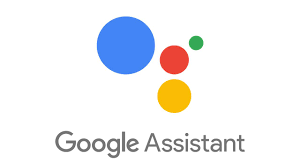
Tham khảo thêm: Mách bạn 4 cách xử lý tivi LG không nhận giọng nói tại nhà chỉ 5 phút
Những tính năng của Google Assistant trên tivi
- Trợ lý Google (Google Assistant) cho phép người dùng thực hiện các tương tác thông qua đàm thoại sau khi khởi động bằng cụm từ Ok Google
- Giúp người dùng có thể điều khiển tivi bằng giọng nói, tìm kiếm nội dung, truy cập vào ứng dụng và thực hiện các tác vụ khác thông qua việc nói chuyện với trợ lý ảo.
- Có thể tìm chương trình và phim yêu thích cho người dùng cũng như tìm hiểu những nội dung mới để gợi ý.
- Giúp Google Assistant phát các chương trình và phim yêu thích của người dùng, điều khiển phương tiện truyền thông chỉ với giọng nói.
- Người dùng có thể điều khiển các thiết bị thông minh được kết nối trong nhà như: Điều chỉnh nhiệt độ, ánh sáng, bật/tắt các thiết bị,…
Cách thiết lập trợ lý Google (Google Assistant) trên tivi
Để sử dụng Trợ lý Google, bạn cần kiểm tra xem tivi của bạn có hỗ trợ tính năng này hay không. Nếu có, bạn thực hiện các bước sau đây để thiết lập Google Assistant (yêu cầu tivi được kết nối với mạng Wi-Fi).
1. Đối với tivi Samsung
Trên màn hình tivi bạn chọn vào mục Cài đặt (ký hiệu hình bánh răng) ⇒ chọn vào mục Tổng quát ⇒ Chọn Thoại ⇒ chọn OK ⇒ Chọn Google Assistant ⇒ chọn Tôi hiểu để xác nhận đồng ý với các điều khoản sử dụng và các điều kiện khác
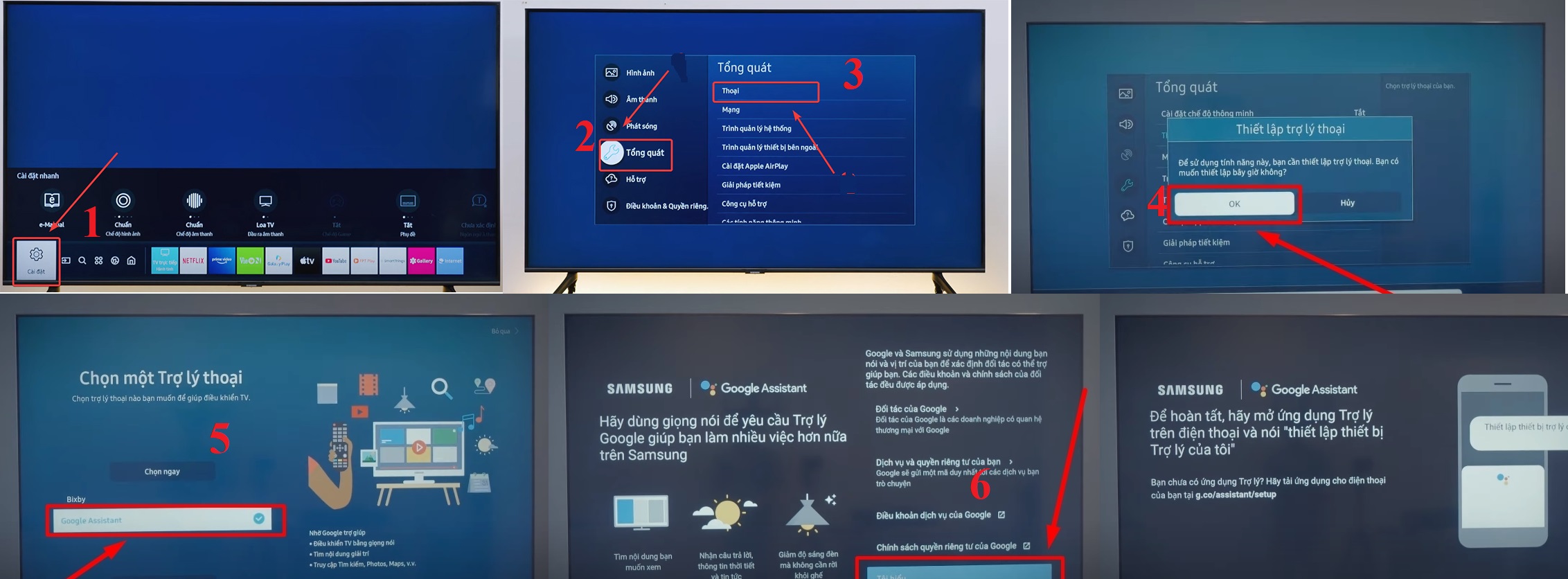
Tham khảo thêm: Nguyên nhân và cách khắc phục tivi có tiếng không có hình nhanh chóng
2. Đối với tivi LG
Bước 1: Bạn vào mục Apps ⇒ Chọn biểu tượng hình người ở góc trên bên phải màn hình ⇒ Chọn Log in ⇒ Chọn Sign in with the TV remote để đăng nhập vào LG Account.
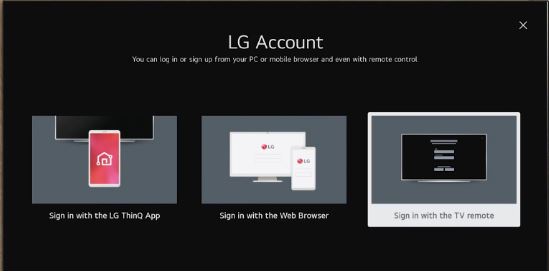
Bước 2: Trên remote tivi, bạn nhấn và giữ vào nút Google Assistant cho đến khi một menu mới xuất hiện trên màn hình có logo của Google Assistant.
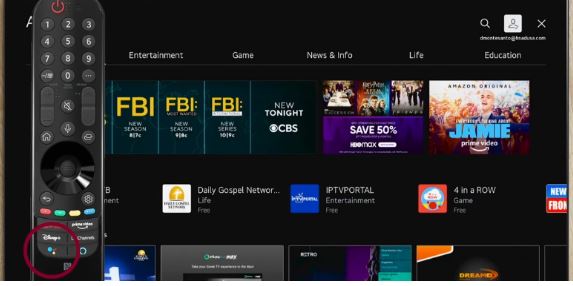
Bước 3: Chọn Allow để đồng ý với các điều khoản dịch vụ của ứng dụng
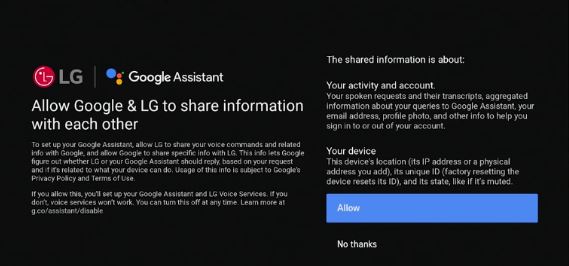
Bước 4: Mở ứng dụng Trợ lý Goolge trên điện thoại, đọc đúng một mã bao gồm 4 chữ số hiển thị trên tivi vào điện thoại. Sau đó, đồng ý với các điều khoản dịch vụ trên smartphone.
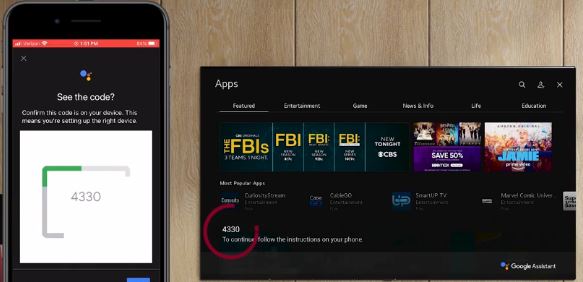
Xem ngay: Màn hình tivi bị đốm sáng là bị sao? Cách khắc phục chỉ 15 phút
3. Đối với tivi Sony
Đối với các dòng tivi Sony có tích hợp Trợ lý Google, người dùng có thể nhấn vào nút có hình micro hoặc nút có biểu tượng Google Assistant (tùy theo mẫu remote) để tiến hành tìm kiếm bằng giọng nói.
Cách sửa lỗi Google Assistant is not ready trên tivi
Nếu bạn bấm vào nút Google Assistant trên remote và màn hình tivi hiển thị dòng thông báo “Google Assistant is not ready” có nghĩa là Trợ lý Google không sẵn sàng để thực hiện theo lệnh điều khiển của bạn. Lúc này bạn hãy thực hiện theo hướng dẫn của chúng tôi.
1. Kiểm tra cài đặt trợ lý Google trên tivi
Nếu như tivi của gia đình bạn chưa được kích hoạt trợ lý Google sẽ không thể làm việc theo lệnh của bạn. Trong trường hợp này, các bạn cần không thể làm việc theo lệnh của bạn mà chúng tôi đã hướng dẫn chi tiết ở phía trên
2. Cập nhật bản ứng dụng Google trên hệ thống
Tại giao diện trang chủ, bạn sử dụng các phím điều hướng để tìm và chọn vào Google Play Store. Tại thanh tìm kiếm của CH Play, bạn nhập Google và bấm tìm kiếm. Sau đó, bạn chọn vào ứng dụng Google, sau đó bấm “Cập nhật.
Sau khi đọc xong bài viết của chúng tôi có thể giúp các bạn có thể xử lý được lỗi Google Assistant is not ready trên tivi thành công rồi nhé. Cảm ơn các bạn đã theo dõi bài viết của chúng tôi.




